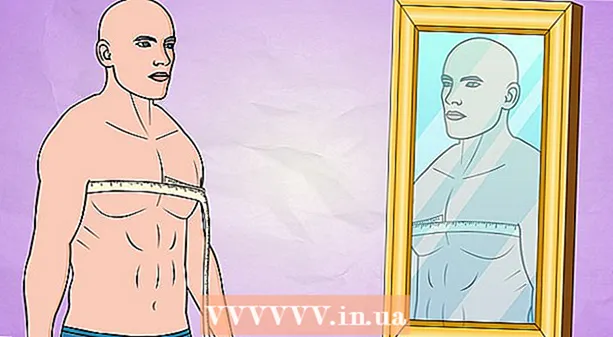Autor:
Helen Garcia
Data E Krijimit:
22 Prill 2021
Datën E Azhurnimit:
1 Korrik 2024
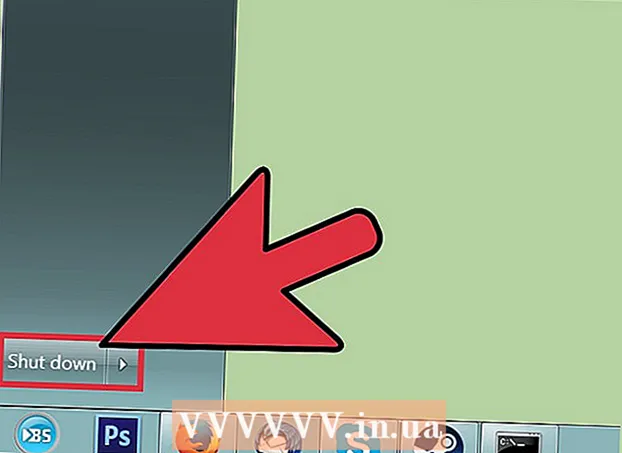
Përmbajtje
- Hapa
- Metoda 1 nga 4: Rinisja e Steam
- Metoda 2 nga 4: Përditësimi i Steam Files në Windows
- Metoda 3 nga 4: Përditësimi i Steam Files në Mac OS X
- Metoda 4 nga 4: Përditësimi i Steam Files në Linux
- Këshilla
Rinisja e Steam shpesh mund të zgjidhë problemet e lidhjes në internet gjatë shkarkimit ose nisjes së lojërave. Për të rinisur Steam, duhet të mbyllni dhe rinisni klientin, ose të azhurnoni skedarët Steam nëse mendoni se ato mund të jenë modifikuar, korruptuar, konfiguruar gabimisht për sistemin operativ ose mungojnë fare. Nëse asnjë nga hapat nuk ju ndihmon, provoni të kontaktoni Steam.
Hapa
Metoda 1 nga 4: Rinisja e Steam
 1 Klikoni në "Steam" në shiritin e menusë në këndin e sipërm të majtë të klientit.
1 Klikoni në "Steam" në shiritin e menusë në këndin e sipërm të majtë të klientit. 2 Zgjidhni "Dilni" ose "Dilni nga Steam". Seanca juaj aktuale do të përfundojë.
2 Zgjidhni "Dilni" ose "Dilni nga Steam". Seanca juaj aktuale do të përfundojë. - Përndryshe, mund të klikoni me të djathtën mbi ikonën Steam në dritaren e njoftimeve dhe zgjidhni Dil. Në Windows, zona e njoftimeve është në këndin e poshtëm të djathtë të desktopit. Në Mac OS X, zona e njoftimeve ndodhet në këndin e sipërm të djathtë të desktopit.
 3 Klikoni dy herë në ikonën Steam në desktopin tuaj për ta nisur atë. Nëse shkurtorja Steam nuk është në desktopin tuaj, kërkoni programin në menunë Start ose në dosjen Aplikimet në Mac OS X.
3 Klikoni dy herë në ikonën Steam në desktopin tuaj për ta nisur atë. Nëse shkurtorja Steam nuk është në desktopin tuaj, kërkoni programin në menunë Start ose në dosjen Aplikimet në Mac OS X.
Metoda 2 nga 4: Përditësimi i Steam Files në Windows
 1 Dilni nga Steam duke ndjekur hapat 1 dhe 2 nga metoda 1.
1 Dilni nga Steam duke ndjekur hapat 1 dhe 2 nga metoda 1. 2 Shtypni tastet Windows + R në të njëjtën kohë. Kjo do të hapë kutinë e dialogut Run.
2 Shtypni tastet Windows + R në të njëjtën kohë. Kjo do të hapë kutinë e dialogut Run.  3Futni komandën "steam: // flushconfig" në kutinë e dialogut dhe shtypni Enter. Kjo komandë do të azhurnojë skedarët Steam.
3Futni komandën "steam: // flushconfig" në kutinë e dialogut dhe shtypni Enter. Kjo komandë do të azhurnojë skedarët Steam.  4 Rinisni kompjuterin tuaj dhe më pas hapni dosjen C: Program Files Steam.
4 Rinisni kompjuterin tuaj dhe më pas hapni dosjen C: Program Files Steam. 5 Klikoni dy herë në "Steam" ose "Steam.exe" për të filluar përsëri klientin. Kjo do të hapë Steam direkt nga dosja e instalimit. Mos e hapni Steam nga shkurtorja e desktopit tuaj.
5 Klikoni dy herë në "Steam" ose "Steam.exe" për të filluar përsëri klientin. Kjo do të hapë Steam direkt nga dosja e instalimit. Mos e hapni Steam nga shkurtorja e desktopit tuaj.  6 Vazhdoni të luani përmes Steam. Skedarët tuaj tani do të përditësohen.
6 Vazhdoni të luani përmes Steam. Skedarët tuaj tani do të përditësohen.
Metoda 3 nga 4: Përditësimi i Steam Files në Mac OS X
 1 Dilni nga Steam duke ndjekur hapat 1 dhe 2 nga metoda 1.
1 Dilni nga Steam duke ndjekur hapat 1 dhe 2 nga metoda 1. 2 Nisni shfletuesin Safari dhe futni "steam: // flushconfig" në shiritin e adresave.
2 Nisni shfletuesin Safari dhe futni "steam: // flushconfig" në shiritin e adresave.  3 Shtypni Enter dhe më pas mbyllni shfletuesin tuaj.
3 Shtypni Enter dhe më pas mbyllni shfletuesin tuaj. 4 Rinisni kompjuterin tuaj dhe pastaj filloni përsëri Steam. Skedarët Steam do të azhurnohen për t'ju lejuar të vazhdoni të luani përmes Steam.
4 Rinisni kompjuterin tuaj dhe pastaj filloni përsëri Steam. Skedarët Steam do të azhurnohen për t'ju lejuar të vazhdoni të luani përmes Steam.
Metoda 4 nga 4: Përditësimi i Steam Files në Linux
 1 Filloni Terminalin dhe futni komandën "steam --reset".
1 Filloni Terminalin dhe futni komandën "steam --reset". 2 Goditi Enter. Mesazhi i mëposhtëm shfaqet në ekran: Instalimi i bootstrap / home / [username] /. Steam / steam / bootstrap.tar.xz. Ky mesazh do të thotë që skedarët Steam janë azhurnuar me sukses.
2 Goditi Enter. Mesazhi i mëposhtëm shfaqet në ekran: Instalimi i bootstrap / home / [username] /. Steam / steam / bootstrap.tar.xz. Ky mesazh do të thotë që skedarët Steam janë azhurnuar me sukses.  3 Rinisni kompjuterin tuaj dhe pastaj filloni përsëri klientin Steam. Skedarët Steam do të azhurnohen për t'ju lejuar të vazhdoni të luani përmes Steam.
3 Rinisni kompjuterin tuaj dhe pastaj filloni përsëri klientin Steam. Skedarët Steam do të azhurnohen për t'ju lejuar të vazhdoni të luani përmes Steam.
Këshilla
- Provoni të rinisni Steam nëse loja e re nuk fillon pas instalimit. Ndonjëherë është e nevojshme të rinisni klientin Steam për të nisur me sukses lojën.
- Provoni të azhurnoni skedarët tuaj Steam duke përdorur metodat e dyta, të treta dhe të katërta nëse rifillimi i Steam nuk e ka rregulluar problemin e lojës ose lidhjes në internet. Përditësimi i skedarëve Steam do ta rikthejë programin në gjendjen e tij origjinale pa ndikuar ose fshirë lojërat e instaluara tashmë.